Slik sletter du bilder fra MacBook, iMac og Mac mini
Å slette bilder på en Mac er et viktig steg for å frigjøre lagringsplass og holde bildebiblioteket ditt ryddig. Faktisk kan du slette både bildene på den lokale disken og bildene som er synkronisert fra iOS-enheten din. Dessuten har du flere måter å fjerne ett enkelt bilde eller alle bilder på MacBook-en din. Denne veiledningen viser de effektive måtene og demonstrerer arbeidsflyten for hver måte med trinn. Kom og lær hvordan slette bilder på Mac!
SIDEINNHOLD:
Del 1: Slik sletter du bilder på en Mac med papirkurven
Hvis bildene du vil slette, for eksempel skjermbilder, er lagret på skrivebordet, kan du slette dem direkte ved å dra filene til Trash.
Trinn 1. Finn målbildene du vil slette på Mac-skjermen.
Trinn 2. Klikk på bildet for å velge det. Hvis du vil slette flere bilder på Macen samtidig, kan du trykke og holde inne Kommando -tasten, og klikk deretter på ønskede bilder ett etter ett.
Trinn 3. Dra det valgte bildet til Trash i Dock-linjen nederst til høyre på skjermen med musen.
Trinn 4. Åpne Trash app, og klikk på Tom -knappen øverst til høyre for å slette bilder permanent på Mac-en.
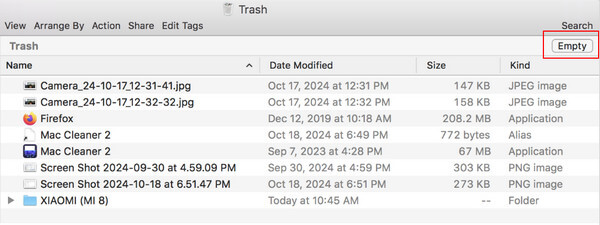
Del 2: Slik sletter du Mac-bilder i Bilder-appen
Den innebygde Bilder-appen brukes til å lagre lokale bilder og bilder som er synkronisert fra iOS-enheten som er tilknyttet samme Apple ID-informasjon. Du kan selvfølgelig slette bilder fra Bilder-appen på Mac.
Tips: Hvis du ikke vil synkronisere endringene til iCloud, eller du lurer på hvordan du sletter bilder på Mac, men ikke iCloud, bør du slå av det. Synkroniser denne Mac-en for iCloud-bilder før du sletter bilder på Mac ved å følge følgende Systemvalg > Apple-ID > iCloud > Bilder > Administrer. Velg deretter Bilder og trykk på Slå av og slett knapp.
Følg trinnene nedenfor for å lære hvordan du sletter bilder fra Bilder på Mac:
Trinn 1. Åpne Bilder appen fra Programmer-mappen.
Trinn 2. Her finner du uønskede bilder:
For å få tilgang til alle bildene i appen, gå til Bibliotek fane på venstre side.
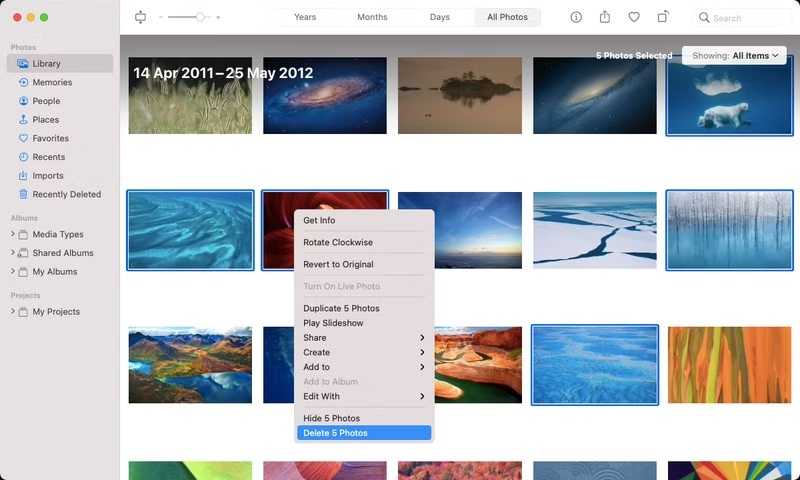
Du kan også få tilgang til bilder organisert etter Ansatte, steder, Minner, og mer under Bilder overskrift.
Hvis du vil finne uønskede bilder etter medietype, klikker du på og utvider Medietyper i venstre sidefelt, og velg ønsket type, som selfies.
Eller få tilgang til uønskede bilder i et bestemt album under Albumene mine overskrift.
Hvis du vil filtrere bilder, gå til filet menyen og velg Nytt Smart AlbumAngi alternativene og filtrene for å vise bildene.
Trinn 3. Velg ett eller flere bilder, høyreklikk på en valgt fil og velg Slett [nummer] bilder.
Trinn 4. Nå flyttes disse bildene til albumet Nylig slettet og lagres her i 30 dager. Gå til Nylig slettet albumet fra venstre sidefelt.
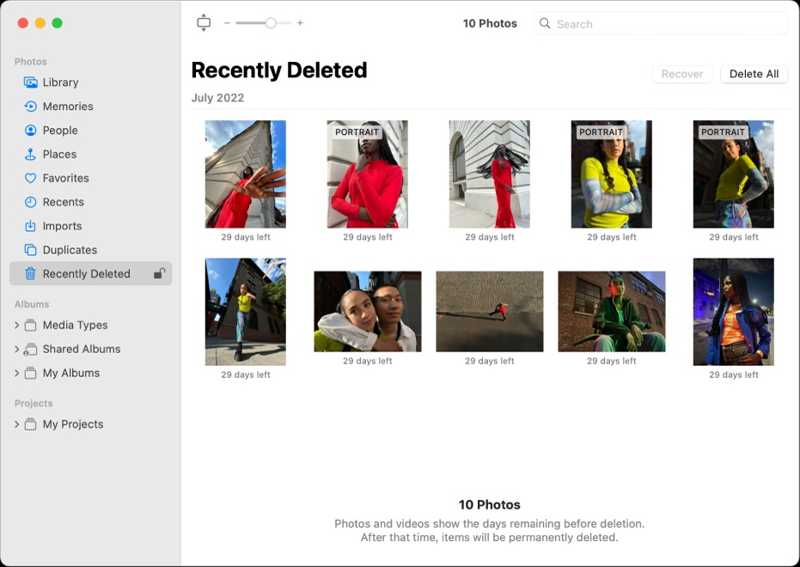
Trinn 5. Til slutt, klikk på Slett alle -knappen, og bekreft endringene.
Tips: Finnes det noen raskere måte å slette bilder på Mac? Du kan bruke en snarvei for å gjøre det! Bare velg bildet, og trykk deretter på Backspace tast. Hvis du vil slette flere bilder på Mac, som i trinnene i del 1, kan du trykke og holde inne Kommando, og deretter klikke på målbildet. Hvis du vil slette alle bildene på Mac, kan du trykke Command + A samtidig.
Del 3: Slik sletter du bilder på Mac i Finder
En annen metode for å slette bilder på en Mac er Finder. Du kan finne de uønskede bildene i Finder-appen og fjerne dem.
Fremgangsmåten for å slette bilder på Mac ved hjelp av Finder er som følger:
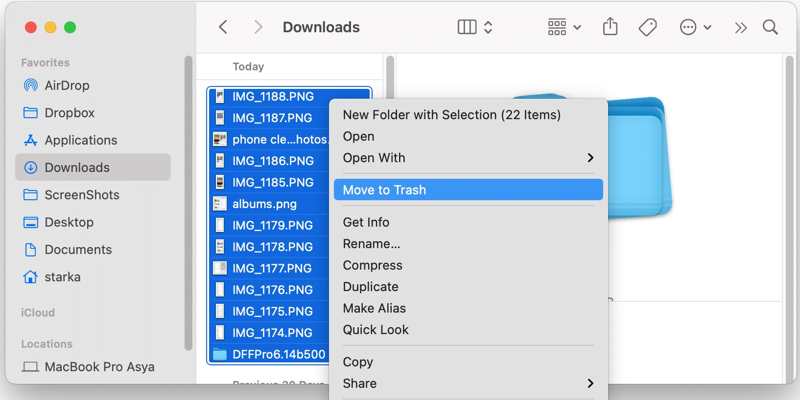
Trinn 1. Åpne Finder-appen fra dock bar, og gå til mappen der du lagrer bildene du har tenkt å slette, for eksempel Nedlastinger mappe.
Trinn 2. Fortsett å trykke på Cmd -knappen og velg de uønskede bildene. Høyreklikk på et av de valgte bildene og velg Flytt til papirkurvDu kan også dra filene til Trash som å slette bilder på Mac-skrivebordet.
Trinn 3. Høyreklikk deretter på Bin knappen på dock bar, og velg Tom søppel for å slette bilder helt fra MacBook-en din.
Del 4: Slik sletter du Mac-fotobiblioteket
Hvis du vil slette alle bilder fra MacBook-en, i tillegg til å trykke på Kommando +A I Bilder-appen kan du også slette hele bildebiblioteket raskt. Her er den konkrete arbeidsflyten nedenfor:
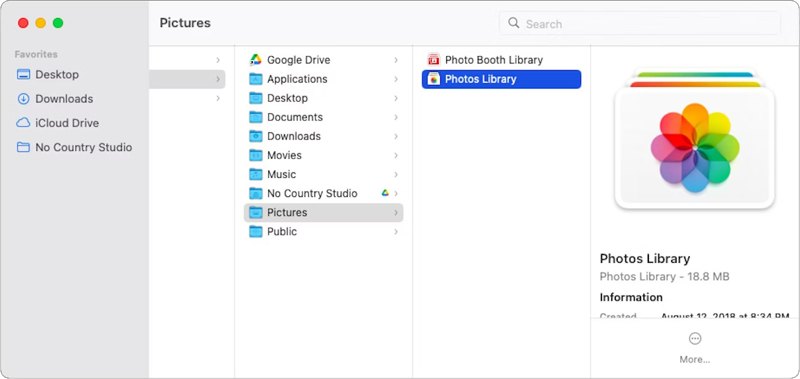
Trinn 1. Kjør Finder-appen. Gå til Go menyen på menylinjen, og velg Hjem.
Trinn 2. Gå til Bilder mappen, og du bør se Bilder Library filen. Høyreklikk på den og velg Flytt til papirkurv.
Trinn 3. Høyreklikk deretter på Bin knappen på din dock bar, og velg Tom søppelNå vil fotobiblioteket ditt bli tomt. Denne funksjonen kan også permanent slette e-poster på Mac.
Del 5: Slik sletter du dupliserte bilder på Mac
På grunn av iCloud Photos er det enkelt å få dupliserte bilder på Mac. Det tar opp mye plass på harddisken. Det beste alternativet for å holde bildebiblioteket ditt ryddig er å slette dupliserte bilder på Mac-en. Denne delen viser deg hvordan du sletter bilder på Mac for å frigjøre plass.
Metode 1: Slik sletter du dupliserte bilder i Bilder-appen
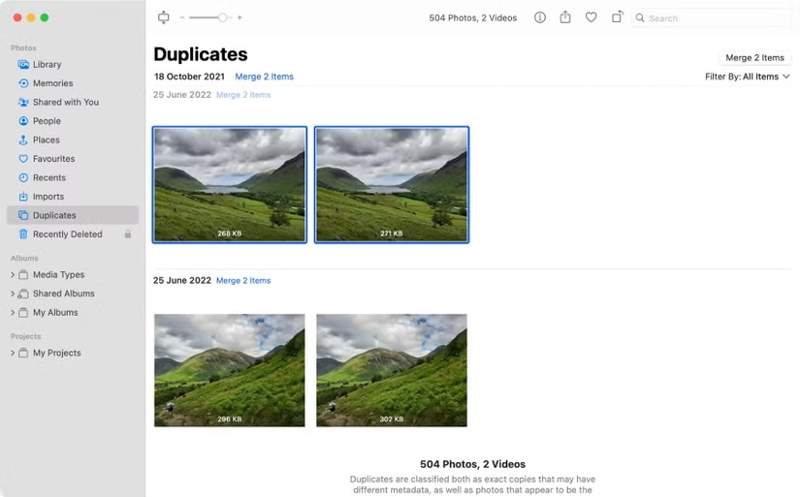
Trinn 1. Åpne Bilder app på din Mac.
Trinn 2. Gå til duplikater mappen fra venstre sidefelt. Hvis Mac-en din finner duplikater, blir de ordnet etter dato i denne mappen.
Trinn 3. Velg duplikatbildene, og klikk på Slå sammen 2 elementer -knappen for å beholde best mulig kvalitet på alle kopiene. Hvis du vil fjerne flere dupliserte bilder, holder du inne Cmd -tasten mens du velger dem, og klikk Slå sammen X elementer.
Metode 2: Slik fjerner du dupliserte bilder med smart mappe
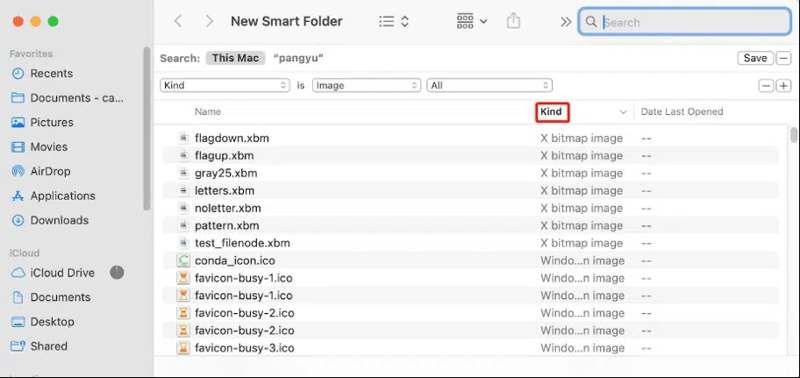
Trinn 1. Hvis du vil fjerne dupliserte bilder på Macen utenfor Bilder-appen, åpner du Finder-appen.
Trinn 2. Gå til filet meny, og velg Ny smart mappe.
Trinn 3. Velg Denne Mac, og klikk på + knappen. Velg deretter Type fra den første rullegardinlisten, og velg Bilde fra den andre.
Trinn 4. Sorter bildene ved å trykke på NavnSlett deretter filene med samme navn.
Metode 3: Slik sletter du dupliserte bilder på Mac med ett klikk
De innebygde metodene kan bare finne dupliserte bilder basert på navn og dato. Det fungerer ikke i alle situasjoner. Apeaksoft Mac Cleanerbruker derimot AI til å skanne og identifisere dupliserte bilder raskt.
Slett dupliserte bilder på Mac raskt
- Fjern dupliserte bilder på Mac med ett klikk.
- Bruk AI-teknologi til å finne dupliserte bilder presist.
- Støtter et bredt spekter av bildeformater.
- I tillegg til dupliserte bilder, kan det også hjelpe deg med å fjerne søppel/store filer for å øke hastigheten på Mac-systemet ditt.
Sikker nedlasting

Følg trinnene nedenfor for å lære hvordan du sletter dupliserte bilder på Mac med ett klikk:
Trinn 1. Skann dupliserte bilder
Start den beste bildebehandleren for Mac etter at du har installert den på datamaskinen. Klikk på Renere verktøy, og velg Liknende bilde. Slå den Skanne -knappen for å begynne å søke etter dupliserte bilder.

Trinn 2. Slett dupliserte Mac-bilder
Når bildeskanningen er ferdig, klikker du på Se -knappen for å gå til neste vindu. Her kan du velge kopiene og klikke på Rengjør knappen. Trykk på hvis du blir bedt om det Rengjør for å bekrefte det. Da burde Mac-bildene dine bli ryddige.
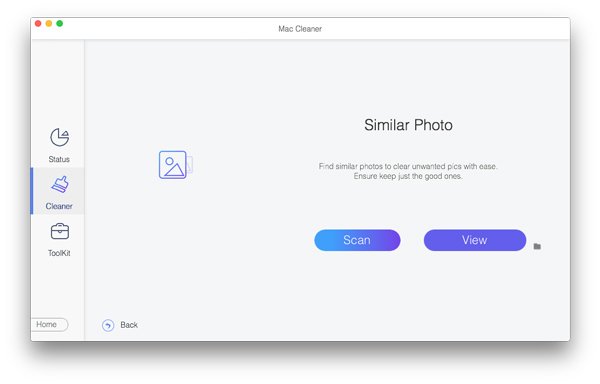
Tips: Hvis du har slettet bilder på Mac ved en feiltakelse og lurer på hvordan du kan gjenopprette slettede bilder på Mac, kan du bruke en annen kraftig programvare fra Apeaksoft - Apeaksoft Data Recovery til gjenopprett slettede bilder på Mac.
Konklusjon
Denne veiledningen beskriver hvordan slette bilder på en Mac, hvordan slette bilder på Mac, men ikke iCloud, hvordan slette bilder på Mac med tastatur, osv. Du kan fjerne bilder fra en bestemt mappe i Finder-appen, fra et album i Bilder-appen, eller slette hele bildebiblioteket. Enda viktigere er det at du kan slette dupliserte bilder for å holde bildebiblioteket ditt organisert. Apeaksoft Mac Cleaner er den enkleste måten å bli kvitt dupliserte bilder på Mac.
Relaterte artikler
Sletting av enkelt, flere eller alle meldinger på Mac krever forskjellige operasjoner. Det er også tilgjengelig for å slette meldinger bare på Mac.
Hvis du ikke lenger trenger dem, kan du følge vår konkrete veiledning for raskt å slette gamle iPhone-sikkerhetskopier på din Mac-datamaskin.
Minner Mac-en deg på at disken er nesten full når du tar en Time Machine-sikkerhetskopi? Dette innlegget forteller deg hvorfor og illustrerer 3 måter å slette TM-sikkerhetskopier på.
Hvis du ved et uhell slettet SMS eller iMessages på Mac-en, ikke få panikk. Denne veiledningen viser deg tre måter å gjenopprette slettede meldinger på Mac.

